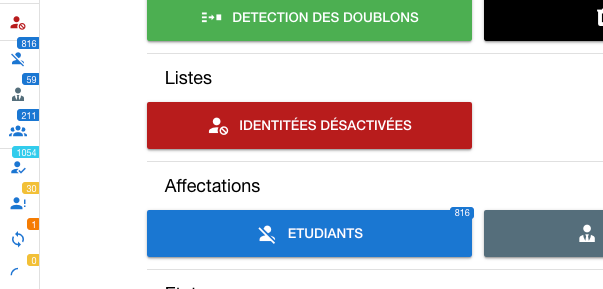Personalisation des tuiles de la page d 'accueil'
Des tuiles peuvent être ajoutées sur la page d'accueil et certaines modifiées.
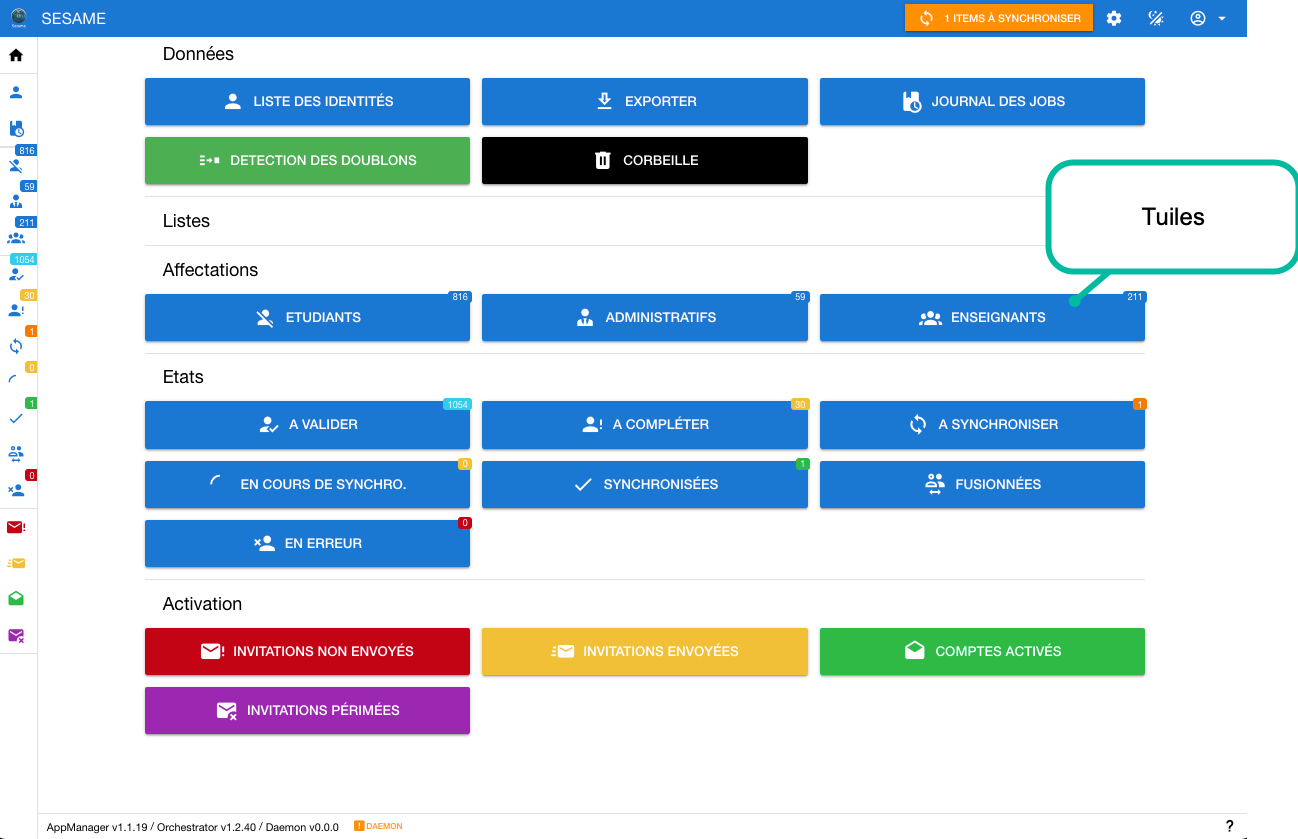
Fichier de configuration
Le fichier de configuration est : ./configs/sesame-app-manager/config/menu.yml
entries:
- icon: mdi-account-off
label: Etudiants
path: "/identities?sort[metadata.lastUpdatedAt]=desc&skip=0&filters[^additionalFields.attributes.supannPerson.supannTypeEntiteAffectation]=/etd/i"
color: primary
part: Affectations
badgeValue: ETD
- icon: mdi-account-tie
label: Administratifs
path: "/identities?sort[metadata.lastUpdatedAt]=desc&skip=0&filters[^additionalFields.attributes.supannPerson.supannTypeEntiteAffectation]=/adm/i"
color: primary
part: Affectations
badgeValue: ADM
- icon: mdi-account-group
label: Enseignants
path: "/identities?sort[metadata.lastUpdatedAt]=desc&skip=0&filters[^additionalFields.attributes.supannPerson.supannTypeEntiteAffectation]=/esn/i"
color: primary
part: Affectations
badgeValue: ESN
Description d'une entrée
- icon : Choix de l'icone (choisir dans https://pictogrammers.com/library/mdi/) (faire précéder le nom par le prefix mdi-)
- label : Le texte affiché dans la tuile
- path : chemin de l'url à appeler
- color : Nom de la couleur dans la palette du framework Quasar (https://quasar.dev/style/color-palette)
- part : dans quelle section mettre la tuile (Données | Listes | Affectations | Etats | Affectations)
Exemple
Nous voulons une tuile qui affiche les identités désactivées dans la section Listes
La page à appeler est /identities. Les paramêtres et le fitre sont ont les mêmes syntaxes que l'api (voir le chapitre Les filtres de recherches pour l'API Dans le fichier menu.yml on ajoute une entrée:
- icon: mdi-account-cancel
label: Identitées désactivées
path: "/identities?sort[metadata.lastUpdatedAt]=desc&skip=0&filters[:dataStatus]=0"
color: red-10
part: Listes
Ce qui donnera dans l'interface :